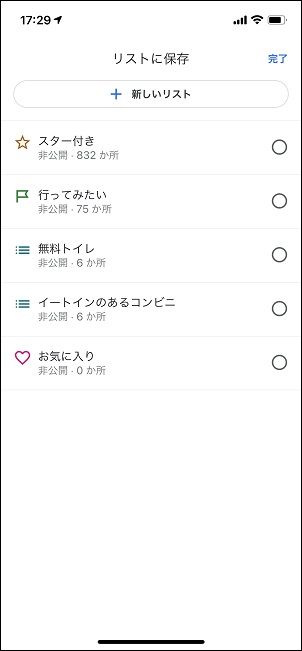Google マップは、車のナビとして便利です。
到着時間を優先するため、たまにすごく細い道を案内されることもありますが、Google マップならではのメリットがあります。
Google マップで複数拠点を回る場合
何かの仕事や、観光など、何か所か移動して滞在することがあると思います。
そういう場合、事前にスポットの共有リンクをメモなどに張り付けておくと便利です。
住所を入力するか、地図上の行きたい場所をタップします。
それから、共有をタップします。
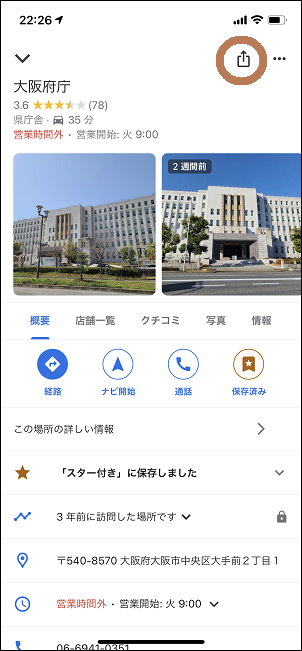
コピーをタップします。
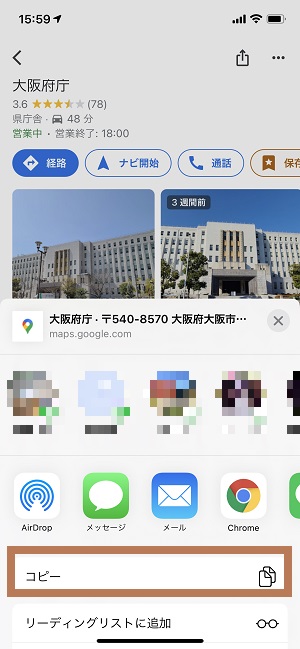
それを、メモアプリに貼り付けます。
例えば、evernoteやGoogle Keepなど。iPhoneであればメモもあります。
ここでは、メモを開いています。
長押しして、ペーストします。
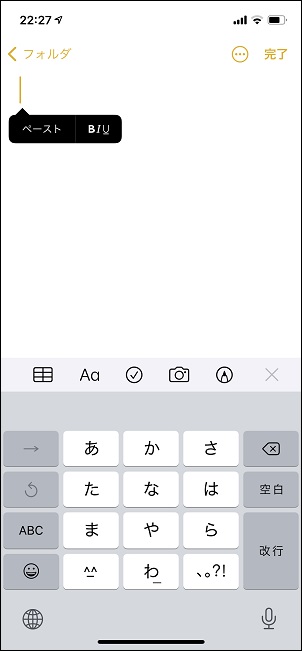
リンクがペーストされました。
目的地に行くときは、このリンクをタップし、ナビ開始をタップするだけルート案内してくれます。
複数拠点移動する場合は、以上の操作を繰り返しおこない、メモアプリにペーストするだけです。
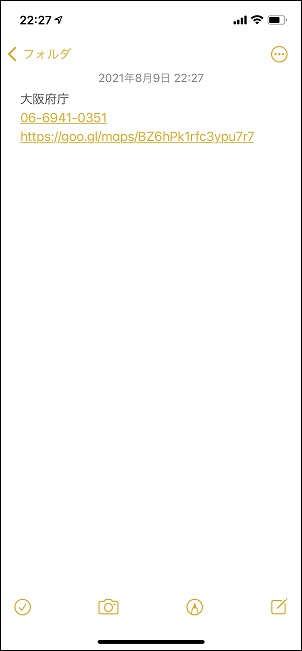
PCで拠点を登録することもできます。クラウド系メモアプリにリンクを貼り付けておけば、スマホで利用できます。
その場合は、PCで地図検索して、共有ボタンをタップします。
リンクをコピーして、メモアプリに貼り付けます。
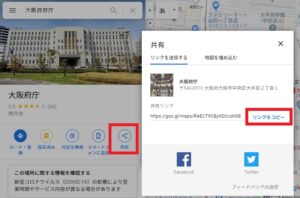
Google マップを使用中に特定の店を検索
これが一番オススメ機能です。Google マップでナビを利用している状態で検索することができます。もちろん運転中の操作はだめですが。
例えば、コンビニに行くとしても、特定のコンビニに行きたいと思うことはないでしょうか?今はセブンイレブンのコーヒーが飲みたいとか、スイーツを食べたいのでローソンに行きたいとかです。
Google マップでナビを利用している状態で、右上の検索をタップします。
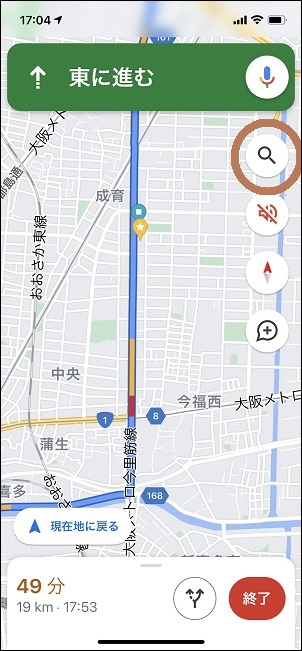
検索ボックスに例えば、行きたいコンビニの名前を入れます。ここではセブンイレブンと入れています。
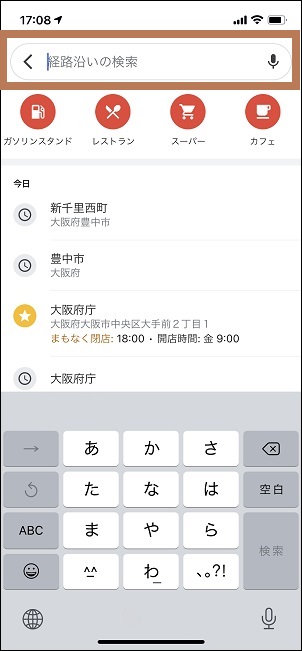
そうするとルート付近のセブンイレブンが表示されます。
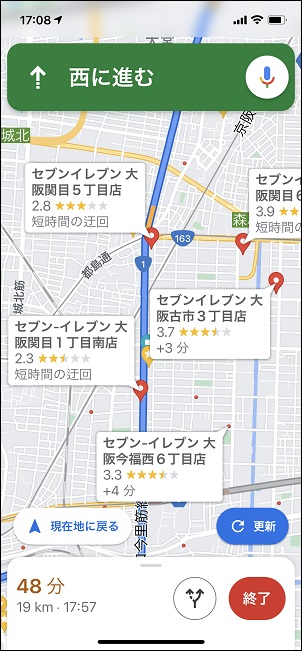
現地点からどのくらいの所にあるかを予測することができます。店名をタップすると経由地として追加されます。
恐らくこの使い方ができるナビは、ほとんどないと思います。
例えば、今月は割引クーポンが使えるから松屋に行きたいとか、吉野家に行きたいとかお店を指定することができます。
Google マップでスポットを保存
ここのお店が美味しかったとか、ここの景色がきれいだった。
またここに、公衆トイレがあったなど記録しておきたいスポットを保存しておくことができます。
そうすると再度その近辺を訪問する際、確認できます。また、そのスポットをタップするだけで、ルート案内することもできます。
保存したいスポットをタップして、保存をタップします。
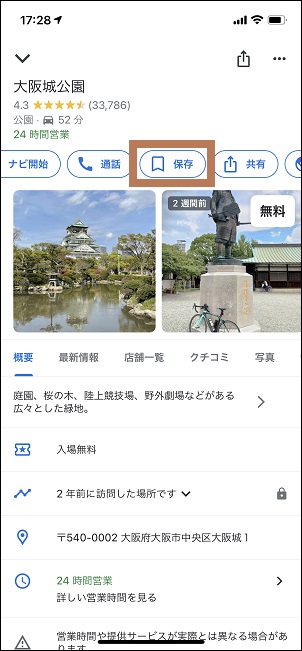
リストに保存できます。
新しいリストを作成して、スポット名をつけることもできます。